cho thuê laptop các quận, thuê laptop, Tin tức
5 Lỗi màn hình Laptop thường gặp và cách khắc phục
Màn hình laptop được xem như là khung cửa sổ kỹ thuật số đưa chúng ta vào thế giới rộng lớn của công nghệ và thông tin. Tuy nhiên, không phải lúc nào nó cũng hoạt động suôn sẻ và thậm chí là lỗi mà không rõ nguyên nhân. Các lỗi màn hình thường gặp này có thể khiến chúng ta gặp nhiều khó khăn và phiền toái. Hôm nay, Cho thuê Laptop Hà Nội xin chia sẻ tới bạn “5 Lỗi màn hình Laptop thường gặp và cách khắc phục” mà ai cũng nên biết để áp dụng khi cần. Và sau đây là nội dung chi tiết về nguyên nhân và cách khắc phục nó.
5 Lỗi màn hình Laptop thường gặp và cách khắc phục
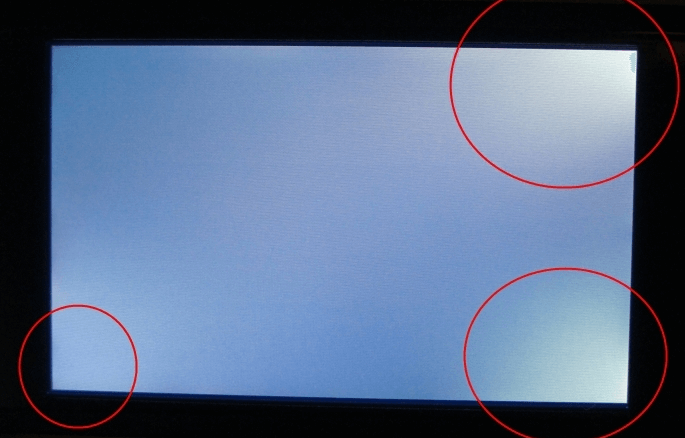
1. Màn hình laptop bị mờ hoặc không sắc nét
Đầu tiên, nếu bạn đang sử dung Laptop bình thường mà bỗng nhiên nhận thấy màn hình bị mờ hoặc không sắc nét như mọi khi thì có thể màn hình đã gặp sự cố. Nguyên nhân có thể là do điều chỉnh sai độ phân giải, cấu hình màn hình không chính xác hoặc lỗi driver đồ họa.
Khi gặp phải lỗi này bạn đừng quá lo lắng vì nó chỉ là một lỗi nhỏ. cách khắc phục như sau: Bạn hãy kiểm tra và điều chỉnh độ phân giải màn hình trong cài đặt, cập nhật driver đồ họa mới nhất và kiểm tra cáp màn hình để đảm bảo kết nối chắc chắn là xong.
2. Lỗi màn hình laptop bị nháy hoặc rung
Thứ hai, nếu màn hình laptop bị nháy hoặc rung thì có thể nguyên nhân là do: Tần số làm mới màn hình không tương thích, driver đồ họa lỗi hoặc vấn đề về nguồn cung cấp điện.
Cách khắc phục như sau: Bạn hãy điều chỉnh tần số làm mới trong cài đặt màn hình, cập nhật driver đồ họa, kiểm tra và thay thế cáp nguồn nếu cần thiết.
3. Màn hình laptop bị đốm sáng hoặc các điểm chết
Thứ ba, nếu màn hình laptop của bạn xuất hiện các đốm sáng hoặc các điểm chết thì đây thường là kết quả của các điểm pixel bị hỏng trên màn hình.
Cách khắc phục: Không có cách khắc phục hoàn toàn cho các điểm pixel chết, nhưng có thể thử sử dụng các công cụ điều chỉnh màu sắc hoặc phần mềm để “đánh lừa” mắt và làm giảm sự hiện diện của chúng.

4. Lỗi màn hình laptop bị sọc
Tình trạng màn hình laptop bị sọc có nhiều biểu hiện khác nhau. Màn hình laptop bị sọc dọc, sọc ngang màu trắng, đỏ, xanh; Màn hình laptop bị kẻ sọc dọc màu xanh lá cây; Máy tính bị sọc ngang, các đường nhỏ đều nhau, kín màn hình…
Nguyên nhân:
- Đứt mạch truyền tín hiệu hình ảnh bên trong panel của LCD
- Đứt mạch ở chip (IC Drive) – điều khiển các đường ngang dọc của màn hình
- Panel màn hình bị lỗi do bẹ cáp bị gãy hoặc hở.
Cách khắc phục:
Nếu màn hình laptop của bạn đang gặp tình trạng này, tốt nhất bạn nên đến cơ sở sửa chữa laptop gần nhất để được kiểm tra, nối mạch, gá bẹ.
5. Lỗi màn hình laptop bị biến màu
Nguyên nhân: Điều này có thể do cài đặt màu sắc không chính xác, driver đồ họa lỗi hoặc vấn đề về kết nối cáp màn hình.
Cách khắc phục: Kiểm tra và điều chỉnh cài đặt màu sắc, cập nhật driver đồ họa, và kiểm tra kết nối cáp màn hình để đảm bảo chúng hoạt động bình thường.
Một số lỗi màn hình Laptop phổ biến khác
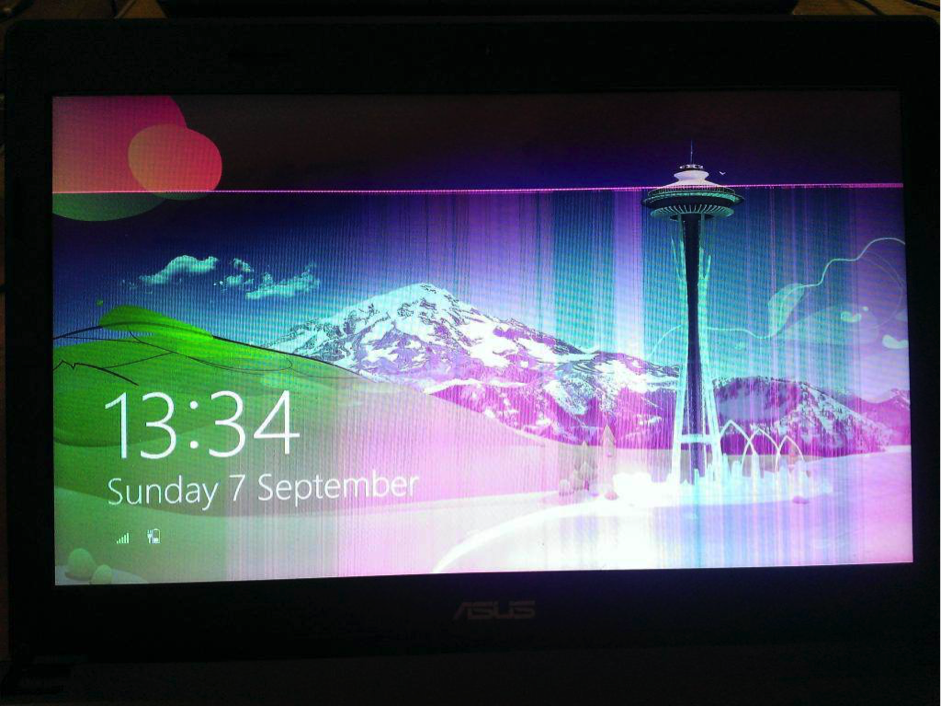
Màn hình laptop bị vết trầy xước
Vết trầy xước có thể xảy ra do va đập, sử dụng không cẩn thận hoặc di chuyển laptop không đúng cách nên màn hình Laptop xuất hiện các vết trầy xước. Cách khắc phục vô cùng đơn giản như sau: Bạn hãy làm sạch màn hình bằng các sản phẩm làm sạch phù hợp và tránh sử dụng vật liệu cứng để lau.
Màn hình laptop bị hiện tượng chói, phản chiếu
Nguyên nhân: Ánh sáng môi trường, đèn chiếu sáng hoặc vị trí sử dụng laptop không phù hợp có thể tạo ra hiện tượng chói, phản chiếu trên màn hình. Do đó, bạn hãy điều chỉnh ánh sáng môi trường, thay đổi vị trí sử dụng laptop hoặc sử dụng bức che chắn màn hình để giảm hiện tượng chói, phản chiếu.
Màn hình laptop bị đèn nền không hoạt động
Lỗi này chỉ đơn giản là do màn hình hỏng hoặc gặp vấn đề về nguồn điện. Vì thế, cách xử lý là bạn nên kiểm tra và thay thế đèn nền màn hình, kiểm tra nguồn điện và cáp kết nối để đảm bảo chúng hoạt động bình thường.
Màn hình laptop bị hiện tượng treo, không phản ứng
Cuối cùng, nếu màn hình laptop của bạn bị treo, không phản ứng thì nguyên nhân là do lỗi hệ điều hành, driver đồ họa, hoặc vấn đề phần cứng.
Cách khắc phục như sau: Bạn khởi động lại laptop, cập nhật hệ điều hành và driver đồ họa mới nhất và đồng thời kiểm tra và sửa chữa các vấn đề phần cứng nếu cần.
Xem thêm: Loa laptop bị rè phải làm sao? Mẹo sửa nhanh nhất


Cám ơn AD đã có bài viết và dịch vụ tốt. Thank ~